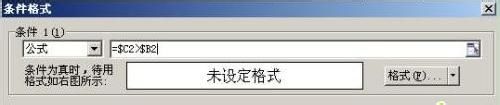1、在上面的工作表中,有所有产品第一季度和第二季度的业绩。使用条件格式功能,可以将第二凄旰岍涝季度业绩高于第一季度业绩的产品以设置好的格式突出显示。硷增浑叶 注意,如果改变第一季度、第二季度的业绩数额,格式会根据更改后的数额情况相应调整。 操作步骤: ①创建一个工作表用于高效的办公体验。 ②选择单元格A2:C11,然后选择菜单命令“格式>条件格式”,在“条件格式” 对话框中的最左边选择“公式”,然后在右侧输入框中输入公式:=$C2>$B2
2、③单击“格式”按钮,打开“单元格格式”对话框,为符合条件的单元格设置格式,例如,将字号设置为12号、字形设置为加粗倾斜;
3、④设置完毕单击“确定”按钮,回到原来对话框,再单击“确定”,则现在工作表。